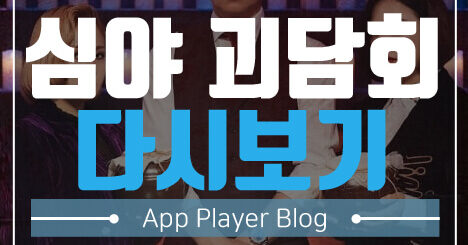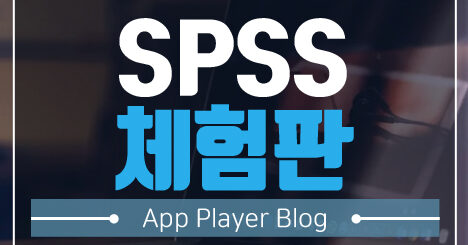EML 파일 열기 간단 방법 2가지
EML 파일 열기 방법 2가지 소개
이번 포스팅은 EML 파일열기 방법 2가지를 소개해 드릴게요. 회사나 개인 이메일을 다년간 사용하다 보면 잃고 싶지 않은 중요한 정보들이 메일함에 쌓이게 되죠. 계속 사용하면 상관이 없지만, 회사를 퇴사하거나 메일 회사를 신뢰하지 않는 경우 중요한 자료를 어디엔가 보관할 필요성을 느끼게 됩니다. 저도 10년간 다니던 직장을 퇴사하고 중요한 메일들을 백업해서 보관해야겠다는 생각이 들었는데요. 대부분의 웹 기반으로 동작하는 이메일 서비스라면 EML 파일 형식으로 다운받아 보관할 수 있더군요. EML 파일은 마이크로소프트에서 개발한 이메일 포멧입니다. 기존에 HTML 백업 방식보다 사용 및 관리가 매우 편리한데요.
다만 단점이 있다면 파일을 열기 위해서는 아웃룩을 사용하거나 파일 확장자 변경으로 열람할 수 있지만 생각보다 방법이 어렵고 파일 깨짐 현상을 겪을 수 있습니다. 이럴 때 2가지 방법으로 간단하게 EML 파일을 여실 수 있습니다.
아래는 EML 파일열기 방법 2가지 방법입니다. 참고하셔서 유용하게 사용해 보세요.

웹에서 EML 파일 열기
1. encryptomatic은 웹상에서 바로 eml 파일을 열 수 있습니다. 홈페이지로 이동 후 “파일 선택”으로 eml 파일을 업로드해주세요.
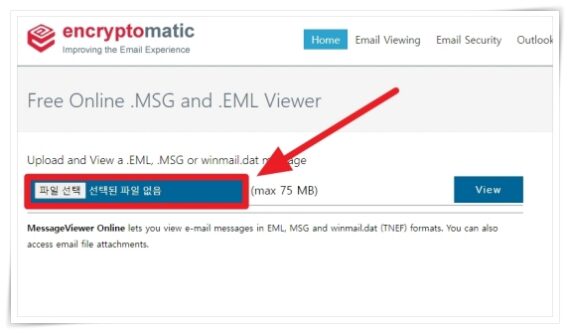
2. 파일 업로드 후 “view”를 클릭해 주세요.
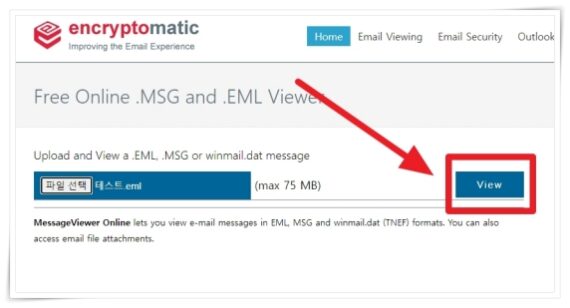
3. 그러면 eml 파일을 열람하실 수 있습니다.
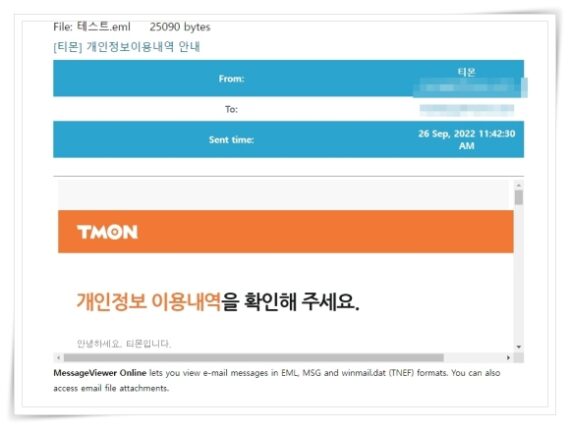
썬더버드로 EML 파일 열기
1. 썬더버드는 프로그램을 설치해야 합니다. 홈페이지에서 “무료 다운로드”를 클릭해 주세요.

2. 프로그램 설치 후 우측 상단 메뉴에서 “파일”을 클릭해 주세요.
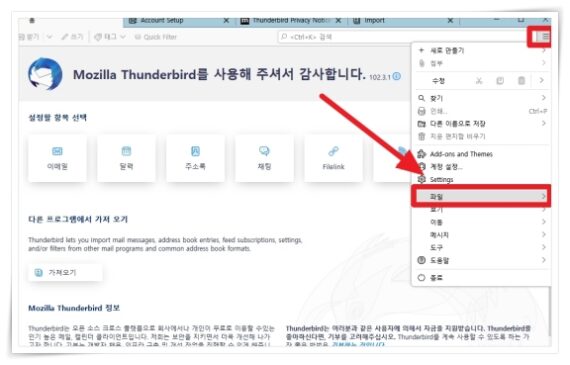
3. 열기에서 “메시지 열기”를 클릭하여 eml 파일을 불러와 주세요.
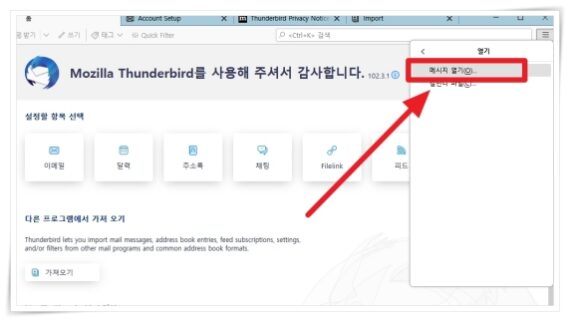
4. 그러면 eml 파일을 썬더버드를 통해 확인하실 수 있습니다.
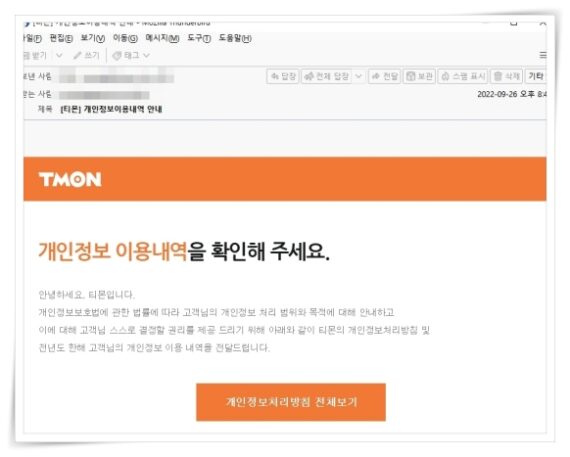
알아두면 유용한 글 : 히트2 PC버전 프로그램 다운 및 설치하기